윈도우10 자동업데이트 끄는 법
윈도우 10 자동 업데이트 끄는 방법
윈도우 10에서 자동 업데이트 기능을 비활성화하는 것은 사용자가 원할 때 시스템 리소스를 관리하고 업데이트가 설치되는 시점을 조정할 수 있는 유용한 방법입니다. 이러한 자동 업데이트는 시스템 성능에 영향을 미치는 경우가 있으므로 필요에 따라 отключить 하는 것이 바람직할 수 있습니다. 이번 글에서는 윈도우 10에서 자동 업데이트를 끄는 몇 가지 방법을 소개하겠습니다.
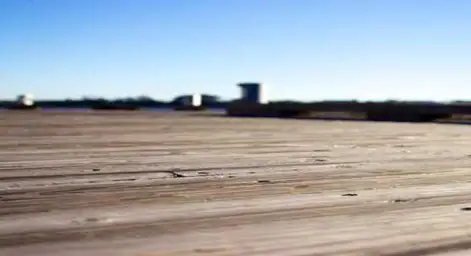
1. 설정을 통해 자동 업데이트 끄기
가장 간단한 방법은 윈도우 설정을 이용하여 자동 업데이트 기능을 조정하는 것입니다.
- 먼저, 화면 좌측 하단의 시작 버튼을 클릭한 후 설정 아이콘을 선택합니다.
- 설정 창에서 업데이트 및 보안 항목을 클릭합니다.
- 이후 Windows 업데이트를 선택하고, 고급 옵션을 클릭합니다.
- 여기에서 업데이트 설치 시간을 설정하여 자동 재부팅을 방지할 수 있습니다.
2. 로컬 그룹 정책 편집기를 이용한 방법
윈도우 10 프로 및 엔터프라이즈 버전을 사용하는 경우 로컬 그룹 정책 편집기를 이용해 보다 세밀하게 업데이트 설정을 구성할 수 있습니다.
- Win + R 키를 눌러 실행 창을 열고 gpedit.msc를 입력하여 로컬 그룹 정책 편집기를 실행합니다.
- 왼쪽 메뉴에서 컴퓨터 구성 > 관리 템플릿 > Windows 구성 요소 > Windows 업데이트로 이동합니다.
- 여기에서 왼쪽 패널에 있는 예약된 자동 업데이트 설치 시 사용자 자동 재시작 사용 안 함 정책을 더블클릭합니다.
- 이 정책을 사용으로 설정한 후 확인 버튼을 클릭하여 변경 사항을 저장합니다.
3. 레지스트리 편집기를 이용한 방법
Home 버전의 윈도우 10에서는 로컬 그룹 정책 편집기가 포함되어 있지 않기 때문에 레지스트리 편집기를 통해 설정해야 합니다.
- Win + R 키를 눌러 실행 창을 열고 regedit를 입력하여 레지스트리 편집기를 실행합니다.
- 레지스트리 경로 HKEY_LOCAL_MACHINE\SOFTWARE\Policies\Microsoft\Windows\WindowsUpdate로 이동합니다.
- 마우스 오른쪽 버튼을 클릭하여 새로 만들기 > 키를 선택한 후, 새 키를 AU로 이름을 변경합니다.
- 이제 AU 키를 선택하고, 오른쪽 창에서 새로 만들기 > DWORD(32비트) 값을 클릭하여 NoAutoRebootWithLoggedOnUsers라는 이름을 입력합니다.
- 이 값을 더블 클릭하여 값 데이터를 1로 설정한 후 저장합니다.
윈도우 10 설정 방법
윈도우 10에서는 사용자들이 필요에 따라 다양한 설정을 통해 시스템을 효율적으로 관리할 수 있도록 여러 방법을 제공하고 있습니다. 다음은 윈도우 10 설정을 실행하는 몇 가지 방법입니다.
1. 단축키를 이용한 설정 열기
가장 빠르게 설정 앱에 접근하려면 단축키를 사용하는 것이 좋습니다. Win + I 키를 누르면 설정 창이 즉시 열립니다.

2. 작업 표시줄 검색 기능 활용하기
작업 표시줄에 있는 검색 아이콘을 클릭한 뒤 ‘설정’이라고 입력하면 관련 앱이 검색됩니다. 여기서 설정 앱을 선택하시면 됩니다.
3. 시작 메뉴 활용하기
시작 버튼을 클릭하여 표시되는 메뉴에서 ‘설정’ 항목을 찾아 실행할 수 있습니다.
4. 퀵 링크 메뉴 사용하기
Win + X 키를 눌러 퀵 링크 메뉴를 열고, ‘설정’을 선택하여 접근할 수 있습니다.
5. URI 스키마 통해 설정 실행하기
실행 창(Win + R)을 열고 ‘ms-settings:’를 입력하면 특정 설정으로 이동할 수 있습니다.

결론
윈도우 10의 자동 업데이트를 비활성화 하는 다양한 방법을 통해 사용자가 원하는 대로 시스템을 조정할 수 있습니다. 그러한 설정을 통해 불필요한 업데이트로 인한 방해를 줄이고, 본인의 작업을 보다 효율적으로 할 수 있습니다. 이와 같은 설정 방법을 숙지하여 필요할 때마다 적절하게 활용하시길 바랍니다.
자주 물으시는 질문
윈도우 10에서 설정 앱을 여는 가장 빠른 방법은 무엇인가요?
가장 간편한 방법은 Win + I 키를 누르는 것입니다. 이 조합을 사용하면 즉시 설정 창이 열립니다.
작업 표시줄에서 설정 앱을 찾으려면 어떻게 하나요?
작업 표시줄에 있는 검색 아이콘을 클릭하고 ‘설정’을 입력하면 관련 앱이 표시됩니다. 여기서 선택하면 됩니다.
시작 메뉴를 통해 설정을 여는 방법은 무엇인가요?
시작 버튼을 클릭한 후 메뉴에서 ‘설정’ 항목을 찾아 클릭하면 설정 창이 열립니다.
퀵 링크 메뉴를 사용해 설정에 접근하는 방법은?
Win + X 키를 눌러 퀵 링크 메뉴를 열고, 여기에서 ‘설정’을 선택하면 바로 설정으로 이동할 수 있습니다.
특정 설정으로 빠르게 이동하는 방법은 무엇인가요?
실행 창(Win + R)을 열고 ‘ms-settings:’를 입력하면 원하는 설정으로 직접 이동할 수 있습니다.